Jak usunąć DRM z Spotify [Kompletny przewodnik 2025]
Spotify Muzyka ma rekord bycia najpopularniejszą i najczęściej używaną aplikacją do strumieniowego przesyłania muzyki. Dzięki obszernej bibliotece muzycznej z pewnością możesz mieć wszystkie utwory i albumy, których szukałeś. Jedyny problem, jaki możesz napotkać podczas użytkowania Spotify to zaszyfrowana ochrona DRM jego zawartości. Usunięcie ochrony praw autorskich z Spotify treści nie było łatwe, ale jeśli znalazłeś skuteczne i niezawodne narzędzie do użycia, aby to zrobić usuń DRM z Spotify, procedura byłaby szybka i wygodna.
Dowiedzmy się więcej o DRM i tym, co najlepsze Spotify Narzędzie do usuwania DRM, za pomocą którego możesz łatwo usunąć DRM Spotify muzyka.
Treść artykułu Część 1. Jak usunąć DRM z Spotify na Windowsie i MacuCzęść 2. Jak usunąć DRM z Spotify na Androidzie i iPhonieCzęść 3. Często zadawane pytania dotyczące Spotify Usuwanie DRMCzęść 4. Wniosek
Część 1. Jak usunąć DRM z Spotify na Windowsie i Macu
Ponieważ Spotify utwory są szyfrowane przez DRM, możesz ich słuchać na innych wybranych urządzeniach tylko wtedy, gdy możesz usunąć ochronę DRM z Spotify. Najskuteczniejszym narzędziem, które może ci pomóc w tej procedurze, jest nic innego jak TuneSolo Spotify Konwerter muzyki.
Ten konwerter muzyki jest bardzo profesjonalny i wykwalifikowany, jeśli chodzi o pobieranie i 轉換 Spotify utwory w formacie MP3 i innych formatach audio, a następnie zapisz je na zawsze w swoim urządzeniu w celu odtwarzania offline.
Daj nam znać więcej o TuneSolo Spotify Music Converter poprzez omówienie jego głównych funkcji.
# Usuń ochronę DRM z Spotify & Ściągnij Spotify Muzyka
TuneSolo Spotify Music Converter jest bardzo zdolny do trwałego zapisywania utworów na twoim urządzeniu. To świetna funkcja i duża zaleta, szczególnie dla wszystkich darmowych użytkowników Spotify app, ponieważ funkcja pobierania jest dostępna wyłącznie dla wszystkich użytkowników Premium.
# Konwertuj Spotify Piosenki do innych formatów audio do odtwarzania w trybie offline
Wszystkie Twoje ulubione utwory i listy odtwarzania można przekonwertować na MP3 lub inne formaty audio, takie jak WAV, FLAC i M4A. Wszystkie te formaty można odtwarzać na wielu urządzeniach, dzięki czemu możesz dosłownie korzystać z dowolnego urządzenia lub odtwarzacza audio, aby cieszyć się ulubionymi utworami Spotify piosenki. Nie musisz się już martwić o połączenie internetowe i stabilny sygnał. Ciesz się piosenkami bez ograniczeń!
# Duża szybkość konwersji
TuneSolo może zakończyć cały proces konwersji i pobierania w ciągu zaledwie kilku minut. Może wykonać zadanie około 5 razy szybciej niż zwykła szybkość konwersji.
# Przechowuje znaczniki ID3 i informacje o metadanych
Znaczniki ID3 i metadane utworów, w tym tytuł, wykonawca i nazwa albumu, były ważne dla identyfikacji Spotify zawartość. Na szczęście, TuneSolo może zachować wszystkie te ważne szczegóły nawet po zakończeniu procesu konwersji i pobierania.
Jak usunąć DRM z Spotify Szybko z TuneSolo Spotify Konwerter muzyki
TuneSolo Spotify Music Converter to potężny konwerter muzyki, który działa zarówno w systemach operacyjnych Mac, jak i Windows. Możesz wybrać odpowiednią wersję i pobrać ją na swój komputer. Teraz nauczmy się, jak usunąć DRM z Spotify offline, korzystając z tego narzędzia.
Krok 1. Otwarte Wbudowany Spotify Web Player i zaloguj się do swojego Spotify Konto
Najpierw pobierz TuneSolo Spotify Konwerter muzyki. Teraz możesz po prostu kliknąć poniższy przycisk i wypróbować go za darmo. Po pobraniu i otwarciu pliku Tunesolo aplikacji, zobaczysz komunikat „Otwórz Spotify web Player” na stronie głównej. Kliknij go, aby uzyskać dostęp do wbudowanego Spotify odtwarzacz muzyki online. Teraz musisz zalogować się do swojego Spotify Konto możesz również utworzyć bezpłatnie Spotify konto ze swoim e-mailem.
Wypróbuj za darmo Wypróbuj za darmo
Krok 2. Wybierz Piosenki/Album/Lista odtwarzania & Przeciągnij je do listy konwersji
Poczekaj kilka minut, aż TuneSolo już przeczytał i rozpoznał Twoją bibliotekę muzyczną. Po zakończeniu zacznij przesyłać utwory, kopiując i wklejając łącze lub przeciągając i upuszczając pliki utworów do konwertera muzyki.

Krok 3. Wybierz format wyjściowy i Folder wyjściowy dla Spotify Piosenki
Po pomyślnym pobraniu utworów wybierz format wyjściowy. Jakiś czas temu możesz wybierać spośród wymienionych formatów, ale w naszym przypadku wybierz format MP3. Po wykonaniu tej czynności wybierz również folder wyjściowy.
Krok 4. Usuń DRM from Spotify i Pobierz Spotify Piosenki szybko
Teraz, gdy wszystko zostało ustawione, kliknij przycisk „Konwertuj wszystko”, aby usunąć DRM Spotify piosenki. Aby posłuchać wszystkich przekonwertowanych utworów, po prostu kliknij „Wyświetl plik wyjściowy”, aby wyświetlić pliki. Możesz zachować te pobrane Spotify utwory na Twoim urządzeniu na zawsze. Jeśli chcesz, możesz także przenieść utwory na inne urządzenia.

Część 2. Jak usunąć DRM z Spotify na Androidzie i iPhonie
Oprócz TuneSolo, dostępnych jest wiele narzędzi do usuwania DRM. Zwłaszcza na Androida i iPhone'a. Dostępnych jest wiele narzędzi do usuwania DRM, które umożliwiają usuwanie DRM i doskonale konwertują i pobierają muzykę Spotify bez ochrony DRM. Tutaj przedstawimy kilka darmowych Spotify Narzędzia do usuwania DRM dla Androida i iPhone'a.
Spotify Usuwanie DRM na Androidzie
SpotiFlyer
Jak usunąć DRM z Spotify za darmo na Androida? SpotiFlyer to aplikacja zaprojektowana specjalnie dla platform streamingowych takich jak Spotify, Youtube i inne. Ta aplikacja może działać na systemach Android, Windows i Mac. Umożliwia pobieranie Spotify utworów, usuwając z nich zabezpieczenie DRM Spotify utwory, listy odtwarzania, albumy itp. Teraz dowiesz się, jak używać tego oprogramowania do usuwania DRM Spotify i tym samym pobrać Spotify utwory bez DRM.
Krok 1. Najpierw pobierz i uruchom aplikację SpotiFlyer na swoim urządzeniu z Androidem
Krok 2. Otwórz plik Spotify i skopiuj link URL utworu, który chcesz pobrać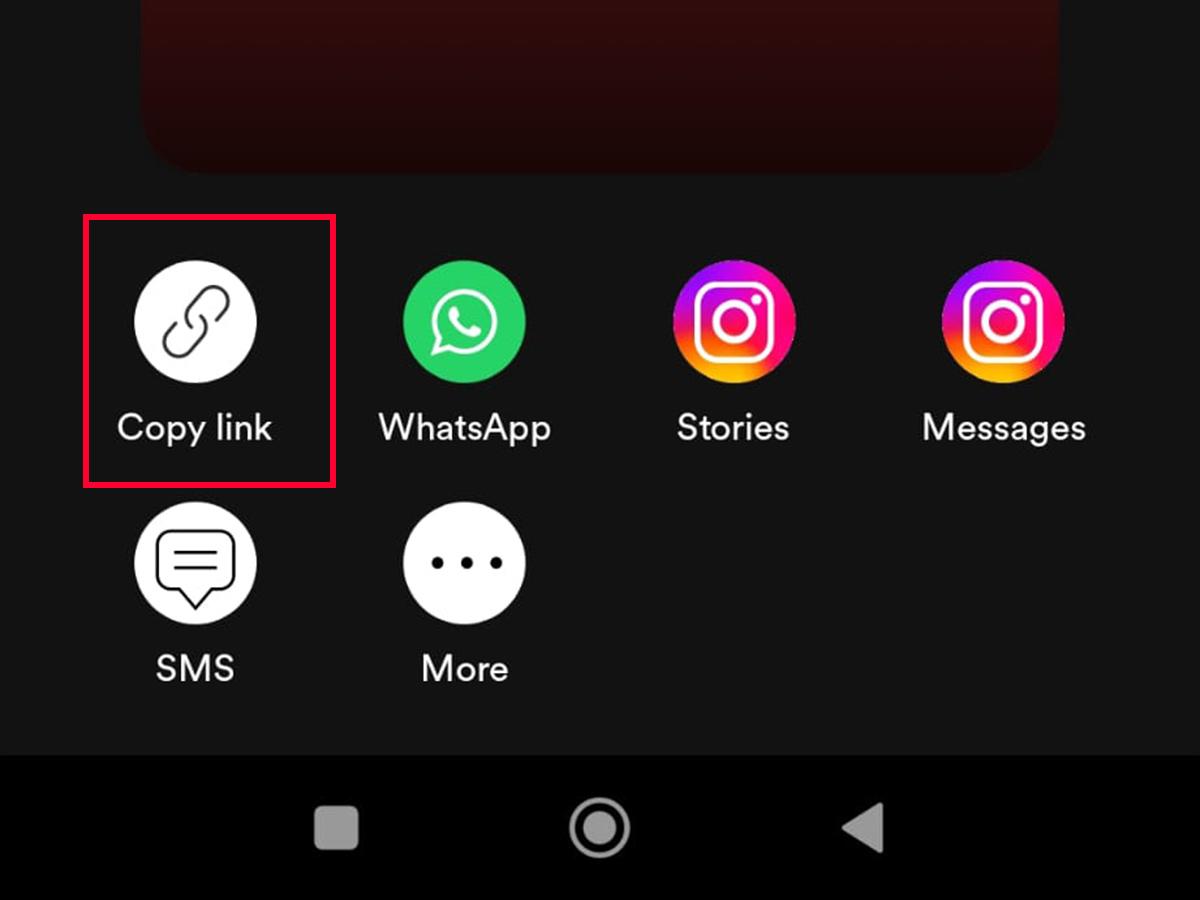
Krok 3. Wróć do SpotiFlyer. Wklej link w puste miejsce wyszukiwania, a następnie naciśnij przycisk „Szukaj”.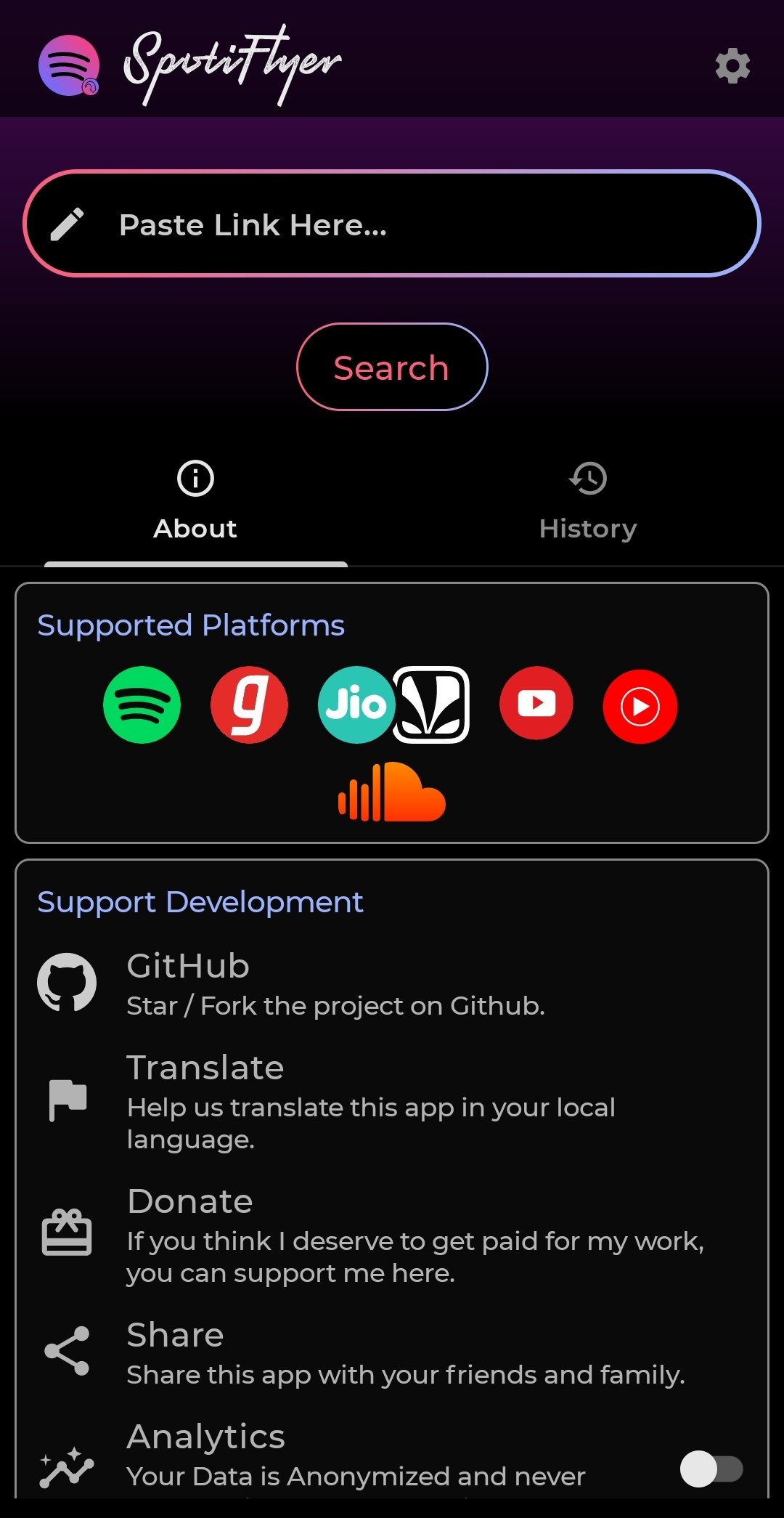
Krok 4. Gdy pojawi się utwór, kliknij przycisk „Pobierz wszystko”, aby zapisać Spotify muzyka.
Pole
Fildo to aplikacja na Androida, która pomaga zgrywać muzykę Spotify bez ograniczeń DRM. Obsługuje pobieranie utworów audio MP3 z Internetu na telefony z systemem Android w celu słuchania.
Krok 1. Pobierz i zainstaluj aplikację Fildo na swoim urządzeniu z systemem Android.
Krok 2. Otwórz aplikację i przejdź do opcji „Więcej”.
Krok 3. Wybierz opcję „Importuj Spotify" i zaloguj się do swojego Spotify konta.
Krok 4. Pobierz utwory z Spotify na Fildo, dotykając trzech kropek i wybierając opcję pobierania. Ta czynność usunie DRM z Spotify i umożliwij pobieranie utworów w formacie MP3.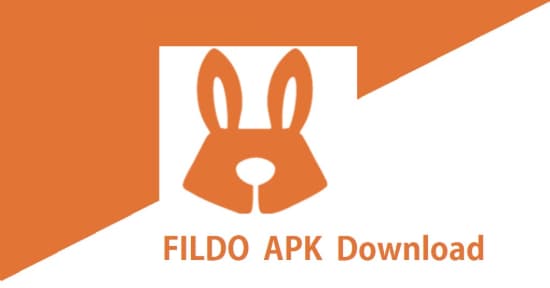
Spotify Usuwanie DRM na iPhonie
Telegram
Jak mogę pobrać Spotify utwory bez DRM na iPhonie? Ponieważ w Telegramie dostępnych jest wiele botów, mogą one pomóc Ci znaleźć Spotify narzędzie do pobierania. Korzystając z tego narzędzia do pobierania, możesz usunąć Spotify DRM, a następnie pobierz Spotify muzykę do swojego iPhone'a. Zobaczmy więc, jak to działa.
Krok 1. Uruchom Spotify aplikację na swoim urządzeniu iOS. Skopiuj link do utworu, który chcesz pobrać.
Krok 2. Otwórz Telegram i wyszukaj „Spotify Narzędzie do pobierania utworów”
Krok 3. Wybierz Telegram Spotify bota z listy i naciśnij „Start”
Krok 4. Wklej link do skopiowanego wcześniej utworu w pasku wyszukiwania, a następnie kliknij przycisk „Wyślij”.
Krok 5. Na koniec kliknij przycisk „Pobierz”, aby usunąć Spotify DRM, następnie możesz pobrać Spotify utwory na iPhone'a.
Część 3. Często zadawane pytania dotyczące Spotify Usuwanie DRM
Co jest Spotify DRM?
DRM lub Digital Rights Management to technologia zaprojektowana specjalnie do ochrony treści przesyłanych strumieniowo muzyką w usługach cyfrowych, w tym Spotify i Apple Music. Głównym celem jest ograniczenie lub zakazanie nieautoryzowanej dystrybucji utworów i innych opublikowanych treści. Jest to również szyfrowane w plikach w celu kontroli i monitorowania wykorzystania i modyfikacji treści chronionych prawem autorskim.
Spodziewaj się więc, że nie będziesz mógł udostępniać ani kopiować pobranych utworów na dowolnym urządzeniu, zwłaszcza jeśli nie jest ono obsługiwane, nawet jeśli masz Spotify Subskrypcja premium. W wielu formach, DRM jest antykonsumenckie. Ale na szczęście opracowano wiele narzędzi, których można użyć do usunięcia DRM Spotify.

Czy usunięcie ochrony DRM z Spotify?
Czy wiesz, że włączanie DRM do plików jest w rzeczywistości niedopuszczalne? Procedura usuwania DRM z Spotify może być jednocześnie legalne i nielegalne. To całkowicie zależy od kraju, w którym się obecnie znajdujesz. Z drugiej strony, proces usuwania DRM Spotify offline jest legalne i obsługiwane w prawie wszystkich regionach.
Wykonanie procedury usuwania DRM z Spotify może stanowić naruszenie umowy dotyczącej Warunków użytkowania między Tobą a Spotify Sama muzyka. Byłoby o wiele lepiej, gdybyś wiedział, jaki masz cel, zanim usuniesz ochronę DRM. O wiele lepiej jest, jeśli jest to tylko do użytku osobistego, co jest również popularne w niektórych innych odtwarzaczach audio.

Część 4. Wniosek
Możesz konwertować i usuwać DRM z Spotify łatwo za pomocą dowolnego z narzędzi, które omówiłem powyżej. Spośród tych trzech gorąco polecam korzystanie TuneSolo Spotify Konwerter muzyki do usuń DRM z Spotify z łatwością.
Z wszystkich TuneSolo cech, o których mówiono jakiś czas temu, rzeczywiście było to najlepsze narzędzie, jakie można zastosować w takiej procedurze. Proces do pobierz muzykę z Spotify jest legalne, o ile będziesz mieć utwory do użytku osobistego. Teraz możesz się od tego uwolnić Spotify DRM i ciesz się muzyką offline, po prostu klikając bezpieczny przycisk poniżej.